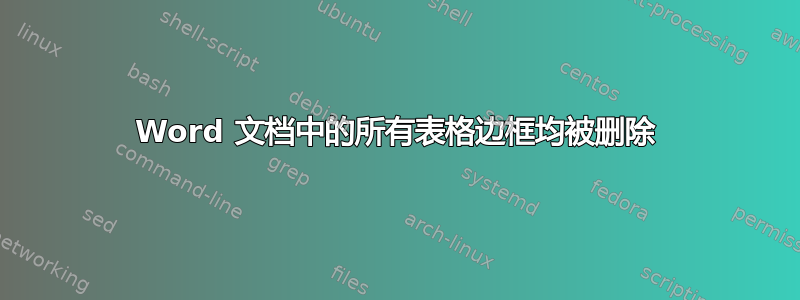
我正在处理一份 100 页的文档,其中约有 15,000 个单词和近 30 个表格。打开文件后,我发现所有表格边框都被删除了。表格结构保留了下来,我必须逐一检查每个表格和repaint所有边框。
我怎样才能防止将来再次发生这种情况?
MS Word 2013 没有插件或其他问题。这是第一次发生这种情况。
答案1
在您的 Word 文档中,表格边框的属性似乎已重置为无。请按照以下步骤恢复边框设置。
单击“表格工具”>“设计”>“边框”,然后进行选择。> 全部
或者
单击表格工具 > 布局 > 属性 > 边框和底纹 > 边框 > 全部
答案2
今天(2021-12-14)我在 Windows PC 上使用 MS Word Office 365 ProPlus 版本时遇到了这个问题。该文档长达 745 页。cca 700 个表格中的所有边框都突然消失了。我相信这是一个错误。
上面的第二个选项解决了 1 个表的问题,并将边框属性重置回“全部”(从“无”)。
如果您有合理数量的表格,您可以通过单击“表格工具 > 布局 > 属性 > 边框和底纹 > 边框 > 全部”手动设置第一个表格,然后在每个表格中单击鼠标并按 F4 键对所有其他表格重复此操作。
如果您有大量的表,请使用此宏:
https://www.thedoctools.com/word-macros-tips/word-macros/apply-uniform-borders-to-all-tables/
运行宏时,使用 Word 菜单“开发人员”>“Visual Basic”> 打开一个窗口 > 在左侧导航树中右键单击文档 > 选择“查看代码”> 将宏粘贴到窗口中 > 按“播放”图标。


